פעמים רבות ייתכן שנתקלת בבעיות בעת התמודדות עם טבלאות ב- Microsoft Word. הקושי להזיז אותם מסביב, ליצור מספר שולחנות זה לצד זה, להיות בעל הגמישות לסדר בצורה מסודרת את השולחנות לאחר יצירתם, הכל מצטבר לרשימה. הפתרון נמצא בתיבות טקסט. תוהה מה הקשר בין תיבות טקסט לטבלאות? אל תבשל את המוח שלך יותר, אנחנו כאן כדי לעזור!
המשך לקרוא, כדי ללמוד כיצד תוכל ליצור בקלות מספר שולחנות להזזה ולהציב אותם בקלות זה לצד זה. הכל אפשרי בעזרת פריצה פשוטה. לא יכול לחכות כדי להבין מה זה? צלול ישר לתוך המאמר אז!
פִּתָרוֹן
שלב 1: לחץ על הנקודה היכן ברצונך להכניס את הטבלה.
כעת, לחץ על לְהַכנִיס לשונית מהסרט העליון.
בתור הבא, לחץ על תיבת טקסט לחצן הנפתח הממוקם מתחת ל- לְהַכנִיס אפשרויות.
מרשימת האפשרויות הזמינות של תיבת הטקסט, לחץ על זה שאומר תיבת טקסט פשוטה.
פרסומת
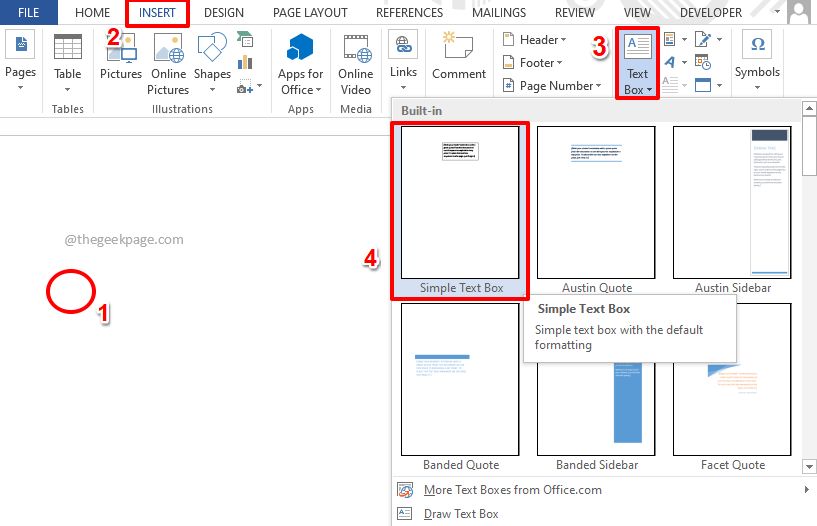
שלב 2: הזז את סמן העכבר קרוב יותר לגבולות תיבת הטקסט. כעת סמן העכבר יפנה ל-a לַחֲצוֹת.
לחץ וגרור על סמל הצלב הזה כדי להזיז את תיבת הטקסט.
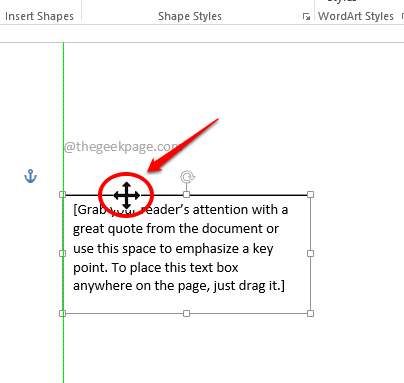
שלב 3: לאחר שתיבת הטקסט ממוקמת כראוי, פשוט לחץ במקום כלשהו בתוך תיבת הטקסט כדי לבחור את הטקסט כולו.
לאחר בחירת הטקסט, לחץ על לִמְחוֹק לחצן כדי למחוק את כל התוכן.
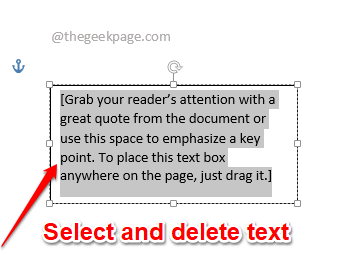
שלב 4: בתור הבא, לחץ על לְהַכנִיס שוב הלשונית בסרט העליון. הפעם, לחץ על הכפתור הנפתח בשם שולחן ולאחר מכן בחר את מספר השורות והעמודות עבור הטבלה שלך.
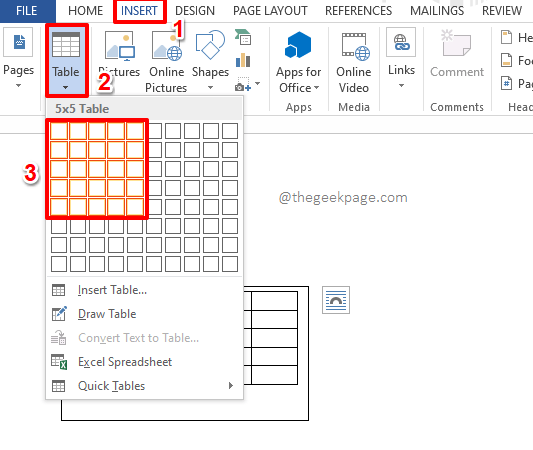
שלב 5: כעת תוכל לראות שהטבלה שלך מוכנסת לתוך תיבת הטקסט שלך. אבל הגבולות של תיבת הטקסט גלויים, בואו נפטר מזה.
לחץ וגרור את סמל שינוי הגודל המרובע הקטן בגבול התחתון של תיבת הטקסט אל לְהַקְטִין או להגדיל את גודל של ה תיבת טקסט.
השתמשתי בסמל שינוי הגודל כדי להתאים את גובה תיבת הטקסט לזה של הטבלה שבתוכה.
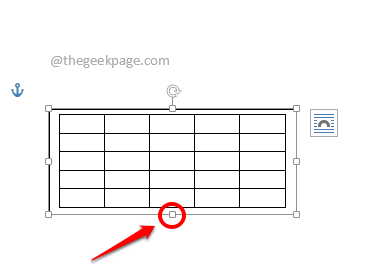
שלב 6: כעת לחץ במקום כלשהו בטבלה או בתיבת הטקסט כדי להציג את הכרטיסייה ההקשרית כלי ציור בחלק העליון. תראה גם את פוּרמָט כרטיסיית משנה הקשרית תחתיו.
הקלק על ה פוּרמָט תחילה ולאחר מכן לחץ על מתאר צורה כפתור נפתח זמין מתחתיו.
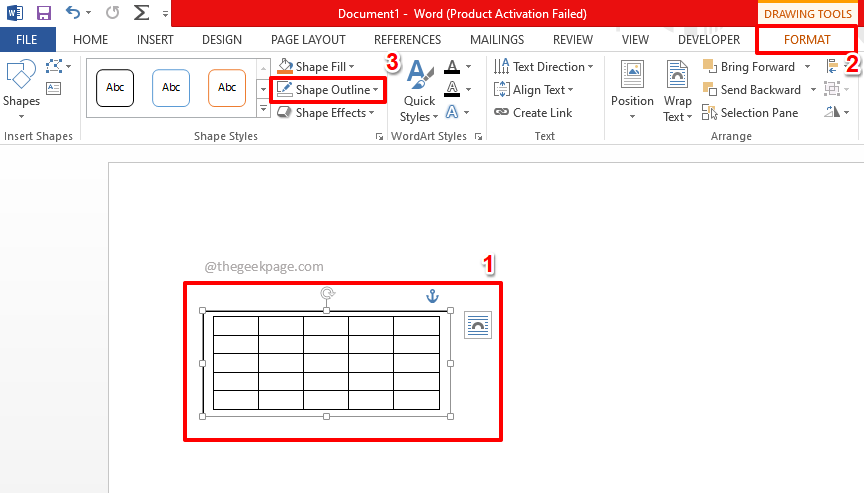
שלב 7: מרשימת האפשרויות הזמינות, לחץ על אין קווי מתאר אוֹפְּצִיָה.
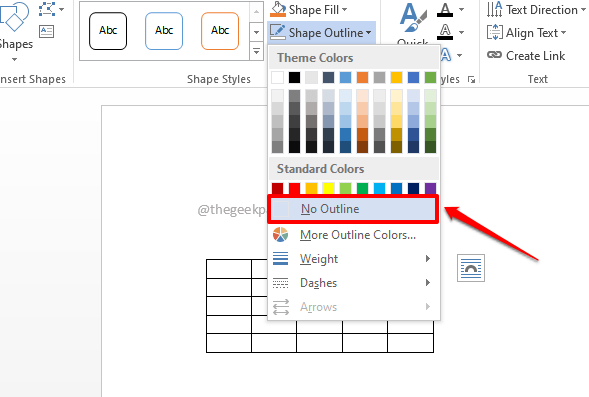
שלב 8: הגבולות של תיבת הטקסט נעלמו כעת, מה שגורם לשולחן שלך להיראות כאילו הכל שם מעצמו.
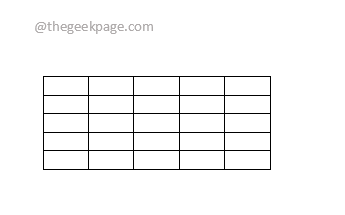
שלב 9: באופן דומה, אתה יכול להכניס כמה שולחנות שאתה רוצה, כולם זה לצד זה! אתה יכול להזיז אותם באמצעות מיכל תיבת הטקסט הבלתי נראה. תהנה!
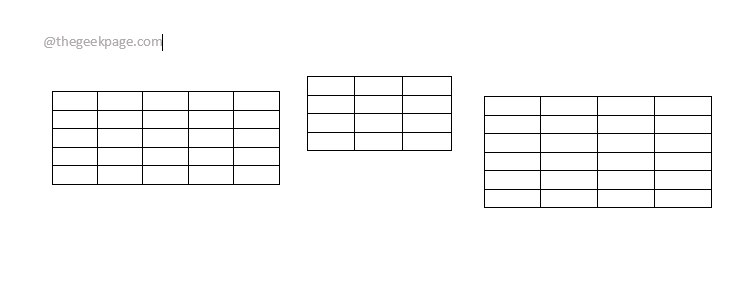
אנא ספר לנו בקטע ההערות אם תוכל להוסיף בהצלחה טבלאות זו לצד זו במסמך Word שלך, בצע את השלבים במאמר שלנו.
אנא חזור לעוד טריקים, טיפים, הנחיות ופריצות מדהימות!
שלב 1 - הורד מכאן את כלי התיקון של Restoro PC
שלב 2 - לחץ על התחל סריקה כדי למצוא ולתקן כל בעיה במחשב באופן אוטומטי.


